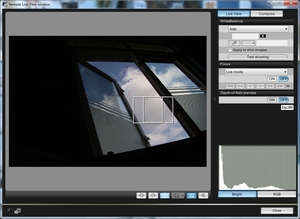Na mijn post over Remote Shooting met de Canon EOS Utility is het nu tijd voor het fotograferen van een afstand met Live View. Live View kun je gebruiken op de camera maar via de laptop is het net zo eenvoudig te gebruiken. Het beeld is gedetailleerder omdat het op een grotere resolutie wordt weergegeven. Daarmee wordt handmatig scherpstellen ook eenvoudiger omdat je de details beter kunt zien.
Canon EOS Utility
- Start de Canon EOS Utility op
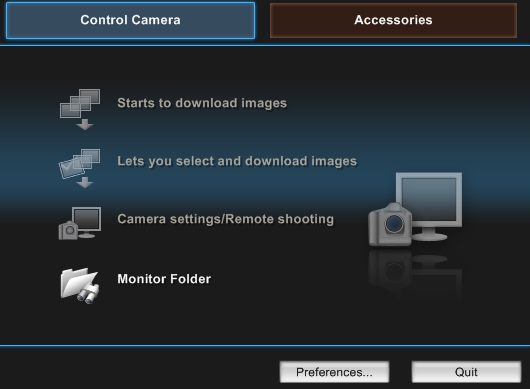
- Verbind de camera met de laptop / computer met een USB-kabel
- Zet de camera aan
- Klik op Camera settings / Remote shooting zodra deze oplicht
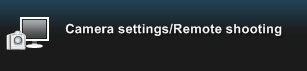
- De Canon EOS Utility wordt geopend
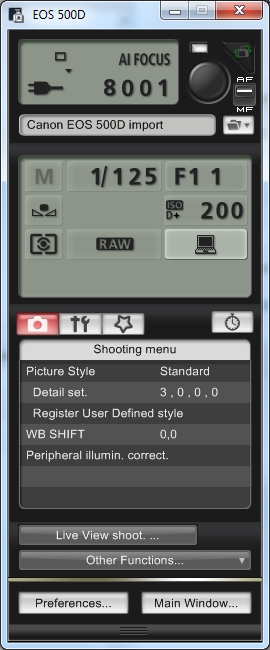
- Klik op Live View Shoot. …

- De spiegel in de camera wordt opgeklapt
- Het Live Remote View scherm wordt geopend en het beeld wat op de sensor valt wordt op het scherm getoond
Live Remote View
Hier kun je vervolgens aan de slag met de verschillende opties voor Live View. Zo kun je de witbalans selecteren, de focus aanpassen en de helderheid / kleuren histogram bekijken.
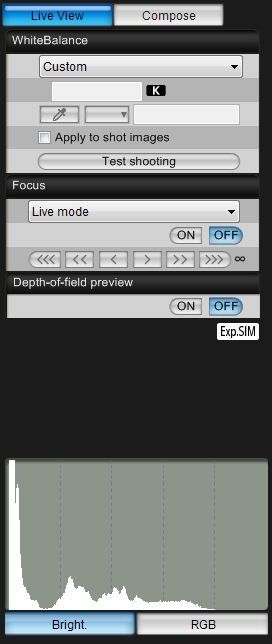
Conclusie
Het is op deze manier heel eenvoudig om door middel van Live View vanaf een laptop of computer te fotograferen. Vooral bij het maken van productfoto’s of portretfoto’s is het bedieningsgemak hoog, want je kunt perfect focussen op de gebieden waar je de nadruk op wil leggen. Op die manier kun je altijd scherpe foto’s maken en direct het resultaat bekijken.